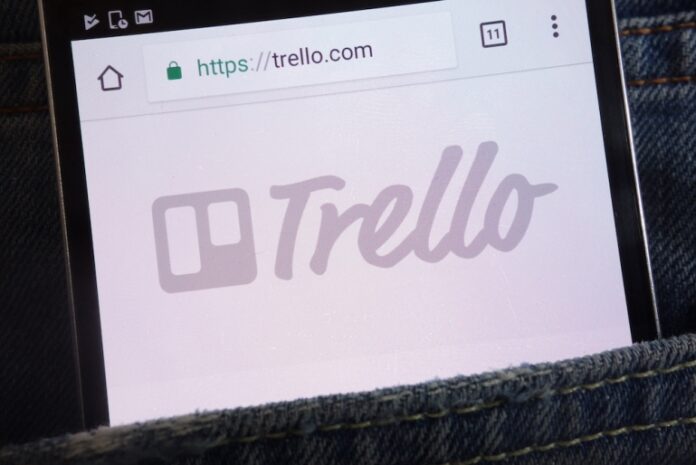Trello fa kanban e lo fa abbastanza bene. Dato che lo scopo di una bacheca kanban è quello di offrire una rappresentazione visiva dello stato di avanzamento di un progetto, i migliori servizi rendono molto facile la visualizzazione e la gestione di tali bacheche. A volte non è sufficiente vedere una bacheca per valutare l’avanzamento di un progetto. Per rafforzare ciò che raccogli dalla lavagna, hai bisogno della visualizzazione dei dati. Quale strumento migliore per raccogliere dati di una buona dashboard?
Se disponi di un abbonamento Trello a pagamento, anche tu puoi aggiungere dashboard ai tuoi sforzi di gestione dei progetti. I dashboard Trello sono facili da usare e facili da adattare alle tue esigenze.
Di cosa avrai bisogno per creare una dashboard Trello personalizzata
Le uniche cose di cui hai bisogno per creare una dashboard personalizzata in Trello sono un account Trello a pagamento e almeno un progetto gestito in tale account. Questo è tutto. Andiamo a quei cruscotti.
Come accedere alla tua dashboard
Se disponi di un account Trello a pagamento, devi prima aggiungere la vista dashboard. Per farlo, accedi al tuo account Trello e apri un progetto. Dopo averlo fatto, dovresti vedere una freccia a discesa vicino al centro della finestra. Fare clic sulla freccia per visualizzare il popup delle viste ( Figura A ).
Figura A
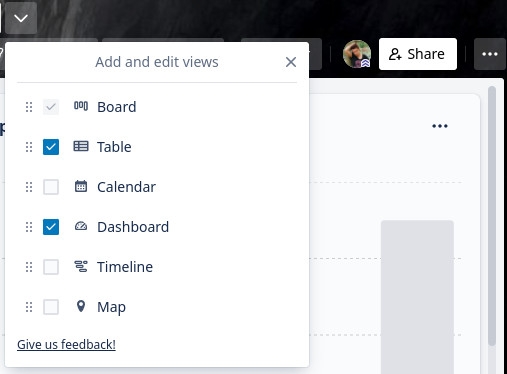
Assicurati che Dashboard sia selezionato per abilitare la visualizzazione.
Come modificare una scheda dashboard
Dopo aver aggiunto la vista dashboard, fai clic sul pulsante Dashboard vicino alla parte superiore centrale della finestra per aprire la vista. Dovresti vedere diverse schede predefinite, come Schede per elenco, Schede per data di scadenza, Schede per membro e Schede per etichetta. Queste carte verranno tutte visualizzate come grafici a barre.
Forse vuoi mantenere quelle carte ma cambiare il tipo in grafici a torta o a linee. Per fare ciò, fai clic sul menu a tre punti associato alla scheda, quindi, dal popup ( Figura B ), seleziona il tipo di grafico che desideri rappresentare i dati.
Figura B
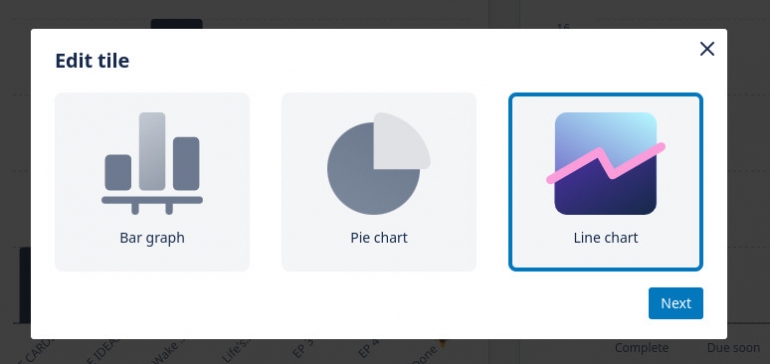
È quindi possibile personalizzare l’intervallo di tempo e il tipo per il grafico ( Figura C ).
Figura C
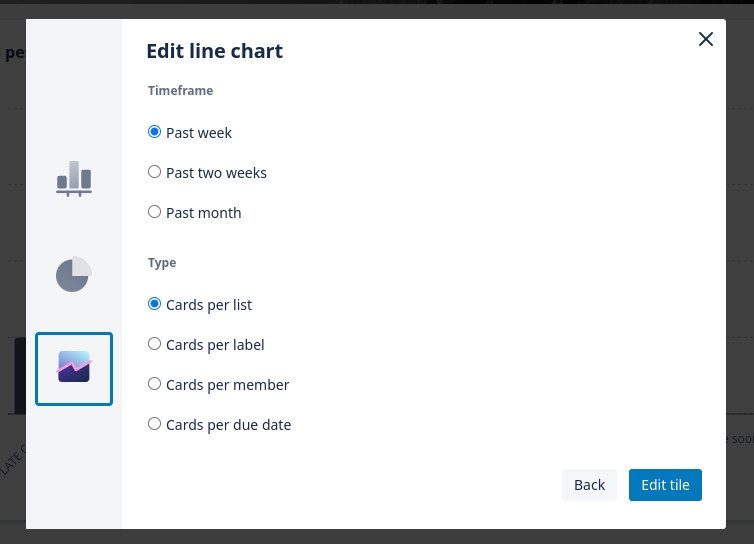
Come aggiungere una nuova scheda dashboard
Scorri fino alla fine della dashboard e vedrai il pulsante +. Fare clic per aggiungere una nuova carta. Il processo di aggiunta di una nuova carta è lo stesso della modifica di una. Ti verrà chiesto di scegliere un tipo di grafico e scegliere il tipo di dati che desideri aggiungere.
Puoi aggiungere e rimuovere tutte le carte che desideri dalla dashboard, ma sei limitato ai seguenti dati:
- Carte per lista
- Carte per etichetta
- Carte per membro
- Carte per data di scadenza
E questo è tutto quello che c’è da fare per creare una dashboard personalizzata in Trello. Sebbene questi dashboard non siano così personalizzabili come potresti trovare in altri servizi di gestione dei progetti, sono sicuramente bravi a darti un rapido riepilogo di dove si trova il tuo progetto su più fronti. Prova la funzione, poiché Trello ha reso i dashboard temporaneamente disponibili per il piano gratuito e vedi se non finisci per mantenere la visualizzazione a portata di clic.